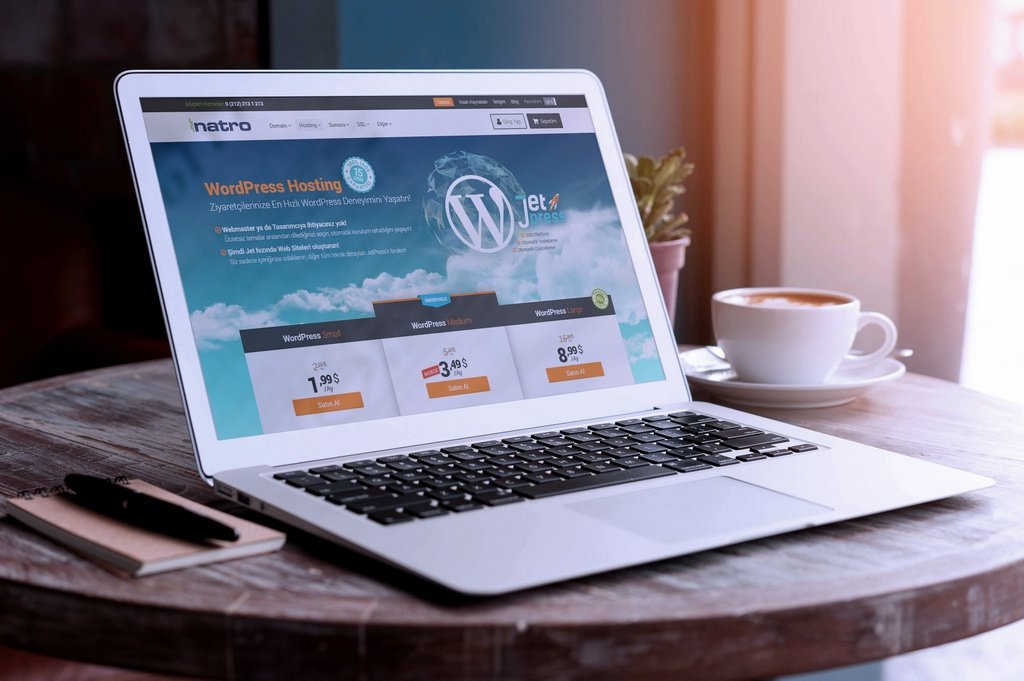Bu İçerikte Bahsedilen Konular
- 1. Database Connection Error (Veri Tabanı Bağlantı Hatası)
- 2. 500 Internal Server Errors (500 Dâhili Sunucu Hatası)
- 3. White Screen Error (Beyaz Ekran Hatası)
- 4. WordPress Admin Panel Login Error (WordPress Admin Paneli Girişi Hatası)
- 5. 404 Error (404 Hatası)
- 6. 500-502-504-505 Errors (500-502-504-505 Hataları)
- 7. Syntax Error
- 8. Server Related Errors (Sunucu Kaynaklı Hatalar)
WordPress dünya genelinde kusursuz çalışan bir yazılım olarak bilinir. Aynı zamanda en gelişmiş web içerik yöneticilerinden biri olma özelliğine sahiptir. Kurumsal, kişisel ve e-ticaret gibi web sitelerinin kurulumunda genellikle WordPress tercih edilir. Fakat en gelişmiş sistemlerde çalışırken bile olası hatalarla karşılaşmak mümkündür. Özellikle web site temasıyla birlikte eklentiler üzerinde kodlamalar yapıyorsanız, çakışmalardan kaynaklı hatalarla karşılaşa ihtimaliniz son derece yüksektir. Veri tabanı bağlantı hatası, 500 dâhili sunucu hatası, beyaz ekran hatası, WordPress admin paneli giriş hatası bunlardan bazılarıdır. Kimi zaman WordPress veri tabanına bağlanamadığı gibi, bazı dosyalar bozulmuş da olabilir. Sizlere kolaylık sağlaması amacıyla, bu yazımızda en sık karşılaşılan WordPress hatalarını ve çözümlerini derleyeceğiz. Dilerseniz başlayalım.
Size sunduğumuz çözümlerden herhangi birini denemeden önce, lütfen WordPress sitenizin yedeklemelerini yapmayı unutmayın.
En yaygın CMS yazılımı neden WordPress? “WordPress Neden Kullanılmalı?” hemen öğrenelim!
1. Database Connection Error (Veri Tabanı Bağlantı Hatası)
Veri tabanı bağlantı hatası, wordpress kullanıcılarının karşılaştığı en yaygın hataların başında gelir. WordPress tabanlı web site sahibiyseniz, bu hatayla karşılaşma ihtimaliniz son derece yüksektir. “Veri tabanı Bağlantısı Kurulurken Hata” mesajını gördüğünüzde bu durum WordPress ’in MySQL veri tabanı sunucunuza bağlanamadığını anlamını taşır. Veri tabanı oturum açma kimlik bilgileri ise bu problemin temel kaynağını oluşturur. Şifreniz ya da kullanıcı adınız yanlış yazılmış olabilir. Dolayısıyla hem parolanızın hem de kullanıcı adınızın doğru olup olmadığını kontrol edebilmeniz adına wp-config-php dosyanızı düzenleyerek aşağıdaki kodu aramanızı önerebiliriz.
define ( ‘DB_NAME’, ‘database_name’); /** MySQL database username */
define ( ‘DB_ USER’, ‘usename); /** MySQL database password */
define ( ‘DB_PASSWORD’, ‘password); /** MySQL hostname*/ define ( ‘ DB_HOST ‘, ‘localhost’);
Yukarıdaki kodları detaylı bir şekilde açıklayacak olursak;
- Username (Kullanıcı adı); WordPress veri tabanınıza erişim sağlayan MySQL kullanıcısının adıdır.
- Password (parola); MySQL veri tabanı kullanıcısının şifresidir.
- Host; veri tabanınızı barındıran sunucu adresidir.
wp-config.php dosyanızdaki veri tabanı oturum açma bilgilerinin kontrolünü sağlayarak, yanlışlar varsa düzeltin. Bu hata genellikle veri tabanı oturum açma kimliklerinin geçersiz olduğu durumlarda ortaya çıkar. Üstelik başka durumlar da bu tarz hataları doğurabilir. Örneğin; veri tabanı sunucunuzun yanıt vermemesi meydana gelen hatalardan biridir. Böyle durumlarda yapacağınız en iyi şey web barındırıcınızla iletişime geçerek sorunu çözmelerini istemek olacaktır.
WordPress hata günlükleri nasıl bulunur, öğrenmek için buradaki blog yazımıza tıklayabilirsiniz.
2. 500 Internal Server Errors (500 Dâhili Sunucu Hatası)
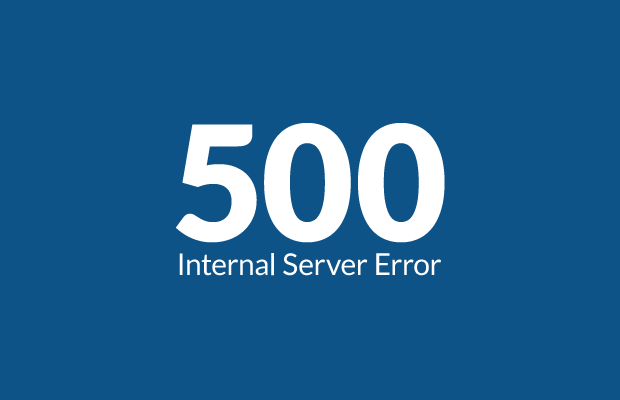
500 dâhili sunucu hatası, sunucuda bir tür hata oluştuğunda ancak sunucu yazılımsal hatayı tam olarak belirleyemediği durumlarda kendini gösterir. Bu hata ile karşılaşmanızın binlerce sebebi olabilir. Bozuk bir eklenti yüklemiş olabilirsiniz. Aynı şekilde WordPress kod tabanında bazı değişiklerde yapmış olabilirsiniz. 500 dâhili sunucu hatası sırasında denemeniz gereken birkaç adımı şöyle açıklayabiliriz;
- .htaccess dosyası, URL’leri yeniden yazmak ve güzel görünmelerini sağlayabilmek amacıyla kullanılır. WordPress kalıcı bağlantı ayarlarındaki “güzel kalıcı bağlantılar” seçeneği web sitenizin URL’lerinin iyi görünebilmesi adına bu dosyaya başvurur. .htaccessdosyanız bozulduğu takdirde, sunucunuz size 500 dâhili kullanıcı hatasını gösterecektir. Aynı zamanda .htaccessdosyanızın sorun yaratıp yaratmadığını anlamak için FTP istemcinizde ya da web sunucunuzun sağlamış olduğu dosya yöneticisi uygulamasında oturum açmanız ve .htaccess dosyasını “..htaccess_backup” diye tekrar adlandırmanız gerekir. Dosyayı yeniden adlandırdıktan sonra ana sayfayı açmayı deneyebilirsiniz. Web siteniz çalışıyorsa, WordPress kontrol paneliniz üzerinden kalıcı bağlantı ayarları sayfasını ziyaret ederek, “değişiklikleri kaydet” sekmesine tıklayabilirsiniz.
- Temayı varsayılan temayla değiştirmek de 500 dâhili sunucu hatasının çözümlerinden biridir. Panoya erişebildiğiniz durumlarda temalar bölümüne giderek WordPress aracılığıyla varsayılan temayla değiştirebilirsiniz. Ancak panoya erişemediğiniz ve varsayılan temanızın kurulu olmadığı durumlarda da, FTC istemcinizde oturum açarak wp-themes klasörüne gidebilirsiniz. Burada mevcut temanızın klasörünü başka bir isimle yeniden adlandırmayı deneyebilirsiniz. Üstelik bu işlem WordPress’i varsayılan temaya geçmeye zorlar. Varsayılan temanız yoksa da, WordPress varsayılan temayı indirip kurar.
- 500 dâhili sunucu hatasını görmenizin bir nedeni de, bozuk eklentiler olabilir. Probleme hangi eklentinin sebep olduğunu bilmiyorsanız, bütün WordPress eklentilerinizi devre dışı hale getirmeniz gerekebilir. Eklentiler sayfasına WordPress kontrol panelinden erişebilirseniz, oradan tüm eklentileri devre dışı bırakabilirsiniz.
3. White Screen Error (Beyaz Ekran Hatası)
WordPress ‘in uzun süredir aktif kullanıcısı konumundaysanız, mutlaka siz de beyaz ekran hatasıyla karşılaşmışsınızdır. Bu hata ile karşılaşmanızın birden fazla sebebi olabilir. Kurduğunuz bir eklenti neden olabileceği gibi hafızanız da dolmuş olabilir. Beyaz ekran hatası aynı şekilde hosting firmanızla alakalı bir sorundan kaynaklı da doğabilir. Ayrıca saydığımız olasılıkların dışında seçtiğiniz tema da sizi bu hata ile karşı karşıya getirebilir. Hata kaynağını bulabilmeniz için aşağıda yazılan kodu wp-config-php dosyasına yapıştırmanız gerekir.
error_reporting(E_ALL); ini_set(‘display_errors’,1);
define( ‘WP_DEBUG’, true);
Hata kaynağını belirledikten sonra da probleme yönelik çözümler üretmeniz daha kolay olacaktır. Seçtiğiniz eklentiler bu soruna sebebiyet verdiyse, eklentileri tek tek kapatarak sorunu ortadan kaldırabilirsiniz. Temanızın yaratıcısıyla iletişime geçip en son sürümünü yeniden yükleyebilir ya da hatayla ilgili sorunu temayı satın aldığınız firmayla görüşebilirsiniz.
4. WordPress Admin Panel Login Error (WordPress Admin Paneli Girişi Hatası)
WordPress admin paneline giriş sorunu yaşıyorsanız, bunun birçok sebebi olabileceği gibi her biri için ayrı ayrı çözümler mevcut. Çözümleri sırayla ele alabiliriz.
Parola Sıfırlama
Veri tabanı aracılığı ile şifrenizi sıfırlayabilmeniz için sunucuda yer alan Phpmyadmin’e erişim sağlayabilmeniz gerekir. Tüm bu hamlelere geçmeden önce de sitenizin kopyasını almak daima işinizi sağlama almanıza imkân tanır. Sonrasında sunucu paneline giriş yaparak, önce veri tabanı alanına ardından da PhpMyAdmin’e basabilirsiniz.
Çerezleri Etkinleştirme
WordPress giriş bilgilerinin sorunsuz bir şekilde çalışabilmesi için çerezlere ihtiyaç duyar. Çerezlerinizin devre dışı kalıp kalmadığını kontrol etmek için tarayıcı ayarlarına gidip oradan etkinleştirebilirsiniz.
5. 404 Error (404 Hatası)
Site URL’nizi doğru yazsanız bile 404 hatası alabilirsiniz. Bu problemi yeni bir .htaccess oluşturarak düzeltebileceğiniz gibi sitenizin URL’sini güncelleme alternatifini de değerlendirebilirsiniz.
404 hataları ve çözümlerine ulaşmak için buradaki yazımızı mutlaka incelemelisiniz.
6. 500-502-504-505 Errors (500-502-504-505 Hataları)
500’lü wordpress hataları genellikle sunucu kaynaklıdır. Bozuk .htaccess dosyası, PHP hafıza sınır problemleri ya da sorunlu eklentilerden dolayı meydana gelebilirler. Mevcut .htcasses dosyasını silerek yeni .htaccess dosyası oluşturabilirsiniz. Aynı şekilde bozulmuş hafıza sınırı sorununu çözmek için de, site dosyalarınıza erişerek wp-config.php dosyasında yer alan /* That’s all, stop editing! Happy blogging. */ satırının üzerine aşağıda yazılı kodu yazıp kaydedebilirsiniz.
Define (‘WP_MEMORY_LIMIT’, 300M ‘)
500’lü hatalarla eklentileri update ettikten sonra da karşılaşabilirsiniz. Sorun eklentiden çıkmış olabileceği gibi çalışmaları esnasında çakışan eklentilerden dolayı da ortaya çıkabilir. Eklentileri sırayla kapatıp tespit etmeniz ve sorunlu eklentiyi silmeniz yeterlidir.
500 hatalarının detaylı çözümüne ulaşmak ister misiniz? O zaman hemen buradaki linke tıklayın!
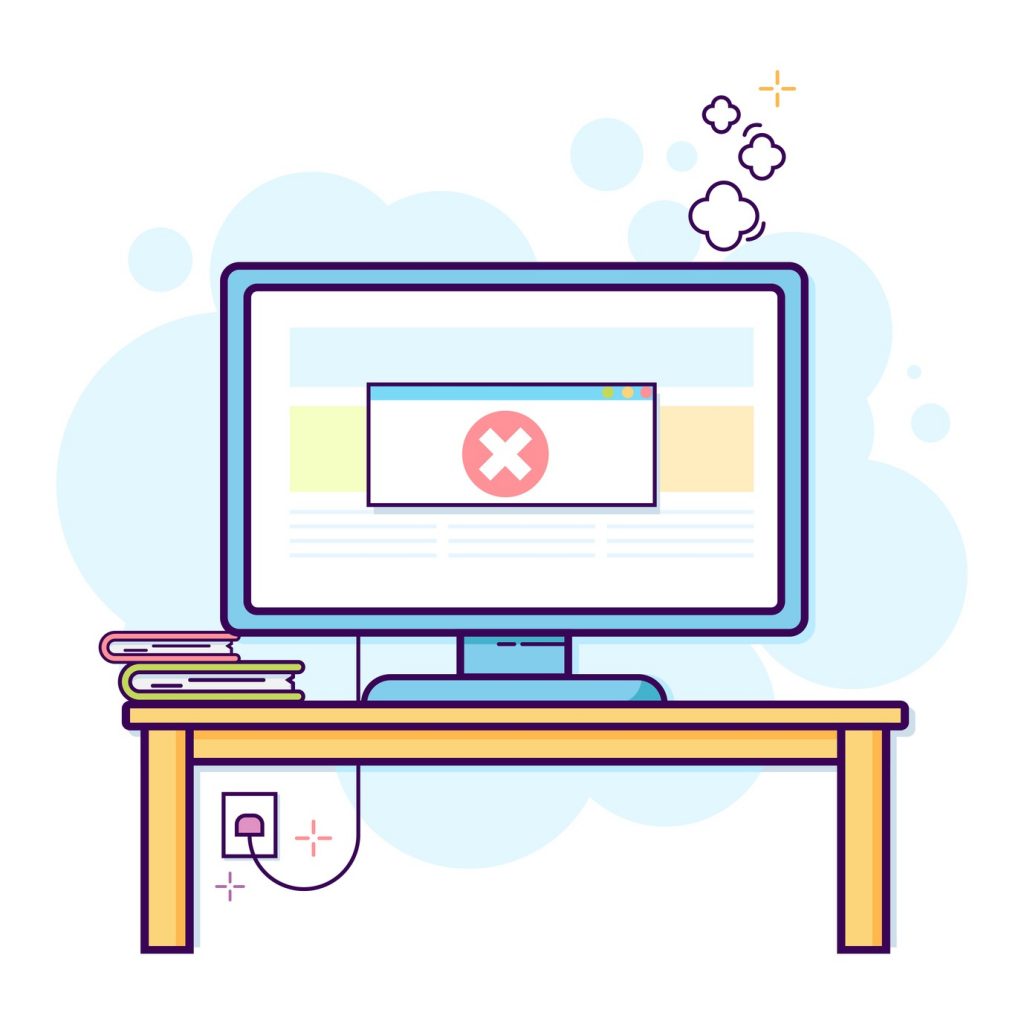
7. Syntax Error
Syntax error, mevcut kullanılan programlama dilinin kurallarına uyulmadığında kendini gösteren bir hatadır. Ayrıca bu hatayı Türkçe bir cümlenin öğelerinin yanlış dizilmesi şeklinde de düşünebilirsiniz. Yanlış yazılan bir cümleyi anlamakta zorluk yaşamamız gibi, derleyici de kodları anlamakta sıkıntı çektiği için bu hatayı verir. Hatayı gidermek için öncelikle hata kodunun bulunduğu satırı tespit edip, o satır üstünde gerekli düzenlemeyi yapmalısınız.
Bir örnek verecek olursak;
…../home/u694443746/public_html/wp-content/themes/twentyseventeen/wp- content.php on line 15
Yukarıda verdiğimiz örnekte, hatanın 15. Satırdaki kod bloğunda bulunduğunu görebiliriz. Ftp aracılığıyla bağlanarak ilgili dosyanın satırını açıp, gerekli düzenlemeyi yaptığımızda hatayı ortadan kaldırmış oluruz.
8. Server Related Errors (Sunucu Kaynaklı Hatalar)
WordPress yazılımınızda karşınıza çıkabilecek hataları ve çözümlerini yukarıda sırasıyla açıkladık. Çözüm yolları beklediğiniz sonucu vermediğinde ya da bunların dışında sunucu kaynaklı hatalarla karşılaştığınızda Natro’nun rehber niteliğindeki kaynaklarından destek alabilirsiniz.